V tomto návode nájdete podrobné pokyny, ako použiť inú jednotku ako cieľ zálohy v Histórii súborov v systéme Windows 10.
V predchádzajúcom tutoriál Spomenul som spôsob automatického zálohovania osobných súborov z priečinkov Dokumenty, Obrázky, Hudba, Videá a Pracovná plocha. Ak už na zálohovanie súborov používate funkciu História súborov a chcete ako cieľ zálohy použiť inú jednotku, prečítajte si tento návod, kde sa dozviete, ako na to.
Ako vybrať inú jednotku histórie súborov.
Ak chcete zmeniť jednotku histórie súborov:
1. Prejdite na Ovládací panel -> Systém a bezpečnosť -> História súborov.
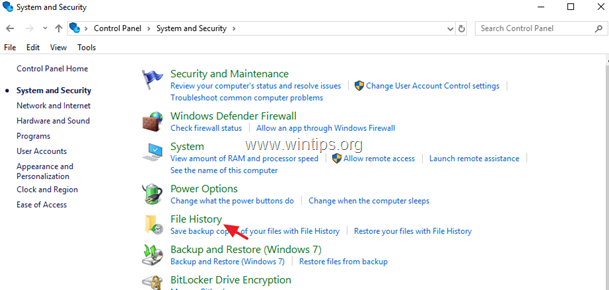
2. Na ľavej table vyberte Vyberte položku Disk.
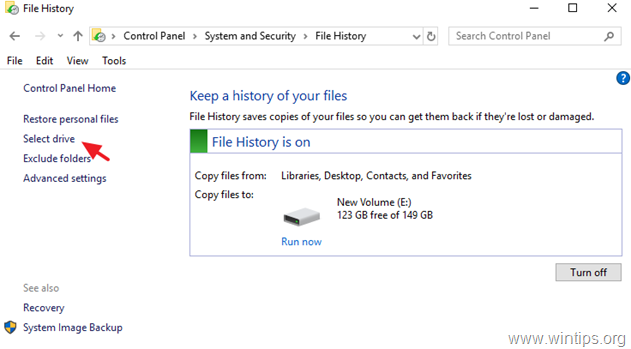
3. Teraz vyberte jednotku, ktorú chcete odteraz používať, ako záložnú jednotku História súborov a kliknite OK.
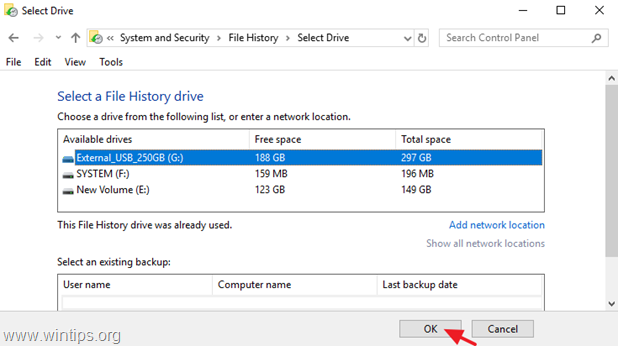
4. Potom kliknite Áno potvrdiť svoje rozhodnutie.
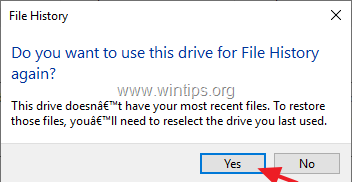
5. Hotovo! Odteraz bude nástroj na zálohovanie História súborov používať nový disk ako cieľ zálohy na kopírovanie vašich súborov. *
* Poznámka:Majte na pamäti, že po výbere nového disku sa údaje uložené na starom disku História súborov neodstránia (záloha zostane na starom disku). Ak chcete natrvalo odstrániť zálohu „História súborov“ zo starého disku História súborov, preskúmajte obsah a odstráňte priečinok „História súborov“.
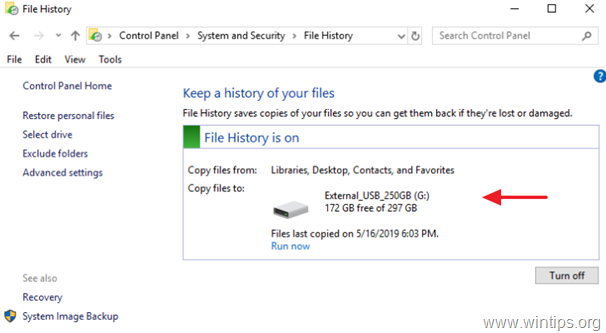
To je všetko! Dajte mi vedieť, či vám táto príručka pomohla, a zanechajte komentár o svojej skúsenosti. Prosím, lajkujte a zdieľajte tento návod, aby ste pomohli ostatným.